Asus TX201LA User’s Manual [tr]
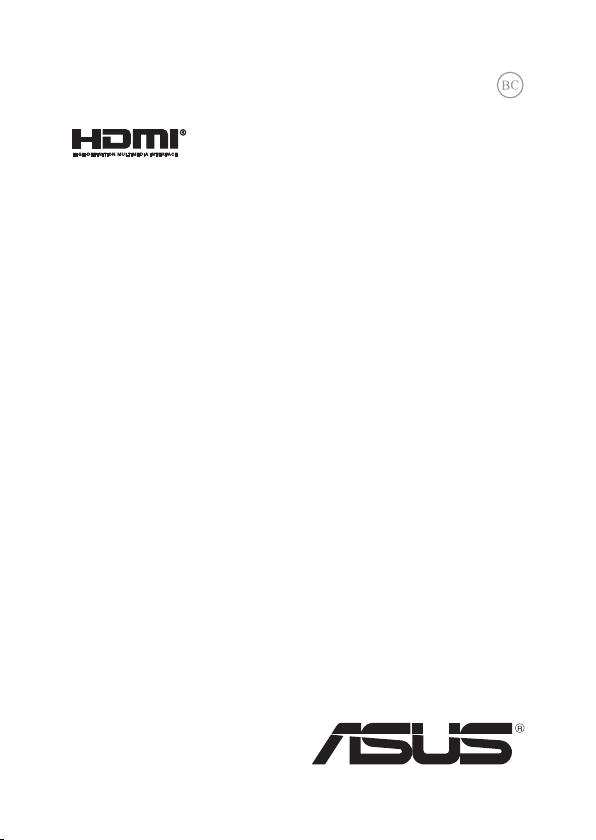
TR8300
Birinci Sürüm
Ağustos 2013
Dizüstü Bilgisayar
ASUS Transformer
Book Trio
E-Kılavuz
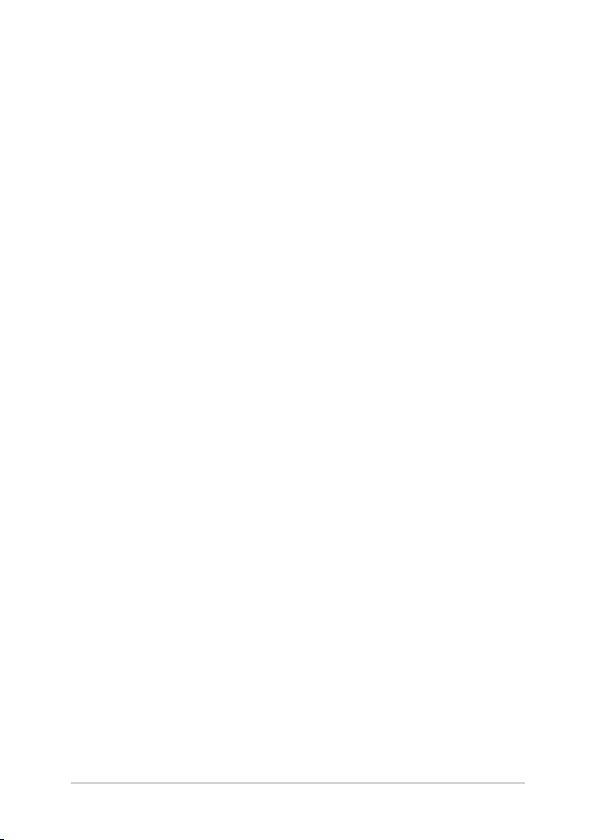
2
ASUS Transformer Book Trio E-Kılavuzu
Telif Hakkı Bilgileri
İçinde açıklanan ürünler ve yazılım da dahil olmak üzere bu kılavuzun hiçbir bölümü, ASUSTeK
COMPUTER INC.’in (“ASUS”) açık yazılı izni olmaksızın, alıcı tarafından yedekleme amaçları doğrultusunda
saklanan dokümantasyon hariç olmak üzere, herhangi bir şekilde ya da herhangi bir yolla yeniden
çoğaltılamaz, devredilemez, sureti alınamaz, yeniden kullanma sisteminde saklanamaz ya da herhangi
bir dile tercüme edilemez.
ASUS, BU KILAVUZU, “MEVCUT DURUMUYLA” VE KISITLI OLMAMAKLA BERABER ZIMNİ GARANTİLER YA
DA ÖZEL BİR AMACA YÖNELİK TİCARİ ELVERİŞLİLİK YA DA UYGUNLUK KOŞULLARI DA DAHİL OLMAK
ÜZERE, AÇIK YA DA ZIMNİ HERHANGİ BİR ÇEŞİT GARANTİ VERMEKSİZİN SAĞLAMAKTADIR. ASUS YA
DA DİREKTÖRLERİ, GÖREVLİLERİ, ÇALIŞANLARI YA DA TEMSİLCİLERİ, HERHANGİ BİR DOLAYLI, ÖZEL,
ARIZA YA DA SONUÇSAL HASARDAN (KAR KAYBI, İŞ KAYBI, KULLANIM YA DA VERİ KAYBI, İŞİN KESİNTİYE
UĞRAMASI VE BENZERİ HASARLAR DA DAHİL OLMAK ÜZERE) DOLAYI, SÖZ KONUSU HASARIN BU
KILAVUZDAKİ YA DA ÜRÜNDEKİ HERHANGİ BİR KUSURDAN YA DA HATADAN KAYNAKLANABİLECEĞİNİN
ASUS’A BİLDİRİLMİŞ OLMASI DURUMUNDA DAHİ, SORUMLU OLMAYACAKTIR.
Bu kılavuzda yer alan ürünler ve şirket adları, ilgili şirketlerin tescilli ticari markaları ya da telif hakları
olabilir ya da olmayabilir ve ihlal maksadı olmaksızın yalnızca tanımlama ya da açıklama amaçları ve
sahibinin faydası doğrultusunda kullanılabilir.
BU KILAVUZ KAPSAMINDAKİ SPESİFİKASYONLAR VE BİLGİLER YALNIZCA KULLANIM AMAÇLI SUNULMUŞ
OLUP HERHANGİ BİR ZAMANDA HABER VERİLMEKSİZİN DEĞİŞTİRİLEBİLİR VE ASUS TARAFINDAN
VERİLMİŞ BİR TAAHHÜT OLARAK YORUMLANMAMALIDIR. ASUS, İÇİNDE AÇIKLANAN ÜRÜNLER VE
YAZILIM DA DAHİL OLMAK ÜZERE BU KILAVUZDA GÖRÜLEBİLECEK HERHANGİ BİR HATADAN YA DA
YANLIŞLIKTAN DOLAYI HİÇBİR SORUMLULUK YA DA YÜKÜMLÜLÜK KABUL ETMEZ.
Telif Hakkı © 2013 ASUSTeK COMPUTER INC. Her Hakkı Saklıdır.
Sınırlı Sorumluluk
ASUS’tan kaynaklanan bir temerrütten ya da diğer bir yükümlülükten dolayı meydana gelebilecek
durumlarda, zararları ASUS’tan tazmin etme hakkına sahipsiniz. Bu tür bir durumda, ASUS’tan zarar
tazmin etme hakkınızın neye dayandığı önemli olmaksızın, ASUS, bedensel yaralanma (ölüm de dahil)
ve taşınmaz mülke ve maddi kişisel mala gelen zararlara; ya da bu Garanti Beyanatında belirtilen kanuni
yükümlülüklerin ihmalinden ya da yerine getirilmemesinden kaynaklanan diğer herhangi bir ili ve
doğrudan hasara karşı, söz konusu ürünün liste sözleşme yatından daha fazla olmayacak şekilde
sorumludur.
ASUS yalnızca sözleşmeye dayalı kayıplardan, zararlardan ya da iddialardan, haksız illerden ya da bu
Garanti Beyanatı uyarınca söz konusu olan ihlalden dolayı zararlarınızı tazmin etmekle yükümlü olacaktır.
Bu limit ayrıca ASUS’un tedarikçileri ve satıcıları için de geçerlidir. Bu, ASUS’un, tedarikçilerinin ve
satıcınızın müşterek sorumluluklarına ilişkin maksimum limittir.
ASUS, HİÇBİR KOŞUL ALTINDA ŞU SAYILANLARDAN HERHANGİ BİRİNE KARŞI YÜKÜMLÜ OLMAYACAKTIR:
(1) HASARLARLA İLGİLİ OLARAK TARAFINIZA YÖNELİK ÜÇÜNCÜ TARAF İDDİALARI; (2) KAYIT YA DA VERİ
KAYIPLARINIZ YA DA BUNLARIN ZARAR GÖRMESİ; YA DA (3) ÖZEL, ARIZA YA DA DOLAYLI ZARARLAR
YA DA HERHANGİ BİR EKONOMİK SONUÇSAL ZARAR (KAR YA DA TASARRUF KAYIPLARI DA DAHİL)
- ASUS’UN, TEDARİKÇİLERİNİN YA DA SATICINIZIN SÖZ KONUSU ZARARIN OLASILIĞI KONUSUNDA
BİLGİLENDİRİLMİŞ OLMALARI DURUMUNDA DAHİ YÜKÜMLÜ OLMAYACAKTIR.
Hizmet ve Destek
Birden fazla dilde hazırlanmış http://support.asus.com adresindeki web sitemizi ziyaret edin.
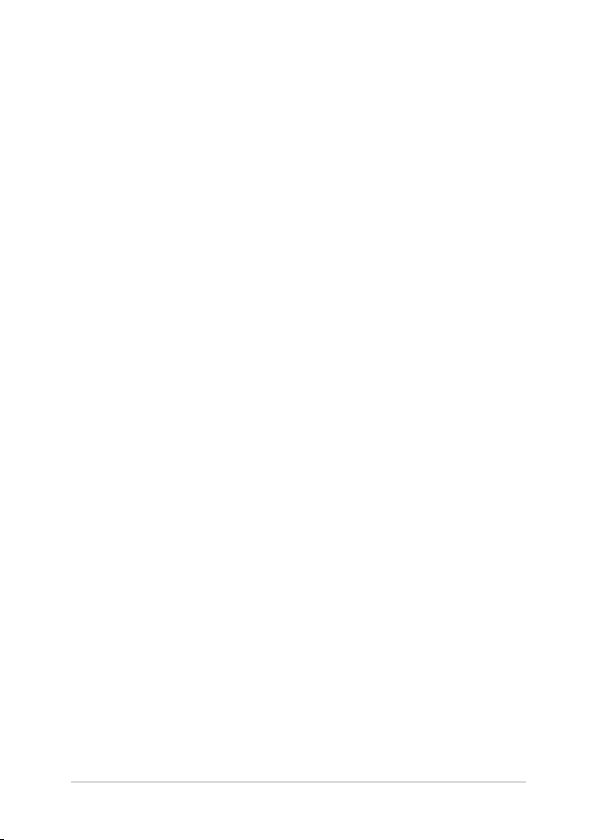
İçindekiler
Bu kılavuz hakkında ..................................................................................................7
Bu Kılavuzda Kullanılan İfadeler ................................................................................ 8
Simgeler ............................................................................................................................. 8
Tipografya .........................................................................................................................8
Güvenlik Tedbirleri ....................................................................................................9
ASUS Transformer Book Trio'u Kullanma ................................................................9
ASUS Transformer Book Trio'un Bakımı ..................................................................10
Düzgün geri dönüşüm .................................................................................................11
1. Bölüm: Donanım Parçaları
ASUS Transformer Book Trio'u Tanıma ...............................................................14
Tablet..............................................................................................................................15
Üstten görünüm.............................................................................................................. 15
Bağlantı noktaları ve yuva ...........................................................................................17
Arkadan görünüm .......................................................................................................... 19
PC istasyonu ................................................................................................................21
Üstten görünüm.............................................................................................................. 21
Arkadan görünüm .......................................................................................................... 24
Sağ taraf .............................................................................................................................25
Sol taraf ..............................................................................................................................27
Aygıtlarınızı bir ASUS Transformer Book Trio'ya dönüştürme....................29
Tableti PC istasyonundan ayırma .........................................................................30
2. Bölüm: Başlarken
Aygıtınızı ayarlama ....................................................................................................32
ASUS Transformer Book Trio'nuzu kullanma ......................................................... 32
İşletim sistemi geçiş tuşunu kullanma .................................................................... 37
Tableti kullanma .............................................................................................................. 38
PC istasyonunu kullanma ............................................................................................39
Dokunmatik ekran paneli ve dokunmatik yüzey için hareketler ..............40
Windows® 8 için dokunmatik ekran hareketleri ..................................................40
Android® için dokunmatik ekran hareketleri ........................................................ 42
ASUS Transformer Book Trio E-Kılavuzu
3
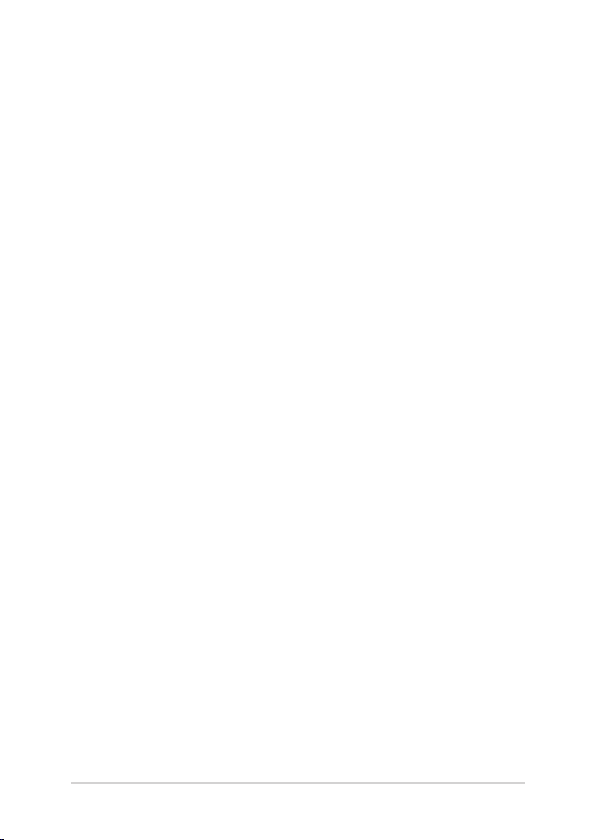
4
ASUS Transformer Book Trio E-Kılavuzu
Dokunma yüzeyini kullanma ......................................................................................44
Klavyenin kullanılması .............................................................................................52
Fonksiyon tuşları ............................................................................................................. 52
ASUS Uygulamaları için fonksiyon tuşları .............................................................. 53
Windows® 8 tuşları .........................................................................................................53
3. Bölüm: Windows® 8 ile Çalışmak
İlk Defa Çalıştırmak....................................................................................................56
Windows® 8 Kilit Ekranı ............................................................................................56
Windows® Arayüz ......................................................................................................57
Başlat ekranı .....................................................................................................................57
Windows® uygulamaları ...............................................................................................57
Etkin noktalar ...................................................................................................................58
Windows® Uygulamaları Kullanımı ......................................................................61
Uygulamaları başlatma ................................................................................................. 61
Uygulamaların özelleştirilmesi ................................................................................... 61
Uygulamalar ekranına erişim...................................................................................... 64
Charms bar (Sihirli çubuk) ...........................................................................................67
Yanaştırma özelliği ......................................................................................................... 70
Diğer Klavye Kısayolları ...........................................................................................72
Kablosuz Ağlara Bağlanmak ..................................................................................74
Wi-Fi ..................................................................................................................................... 74
Bluetooth .......................................................................................................................... 76
Airplane mode (Uçak modu) ......................................................................................78
Kablolu Ağlara Bağlanmak .....................................................................................79
Bir dinamik IP / PPPoE ağ bağlantısının yapılandırılması ................................. 79
Bir statik IP ağ bağlantısının yapılandırılması ....................................................... 81
ASUS Transformer Book Trio'un kapatılması ....................................................82
ASUS Transformer Book Trio'u uyku moduna almak .......................................... 83
4. Bölüm:Android® ile çalışma
Ürününüzün ilk defa başlatılması ........................................................................86
Android® kilit ekranı ..................................................................................................87
Aygıtınızın kilidini açma ............................................................................................... 87
Google Now'a giriş ......................................................................................................... 88
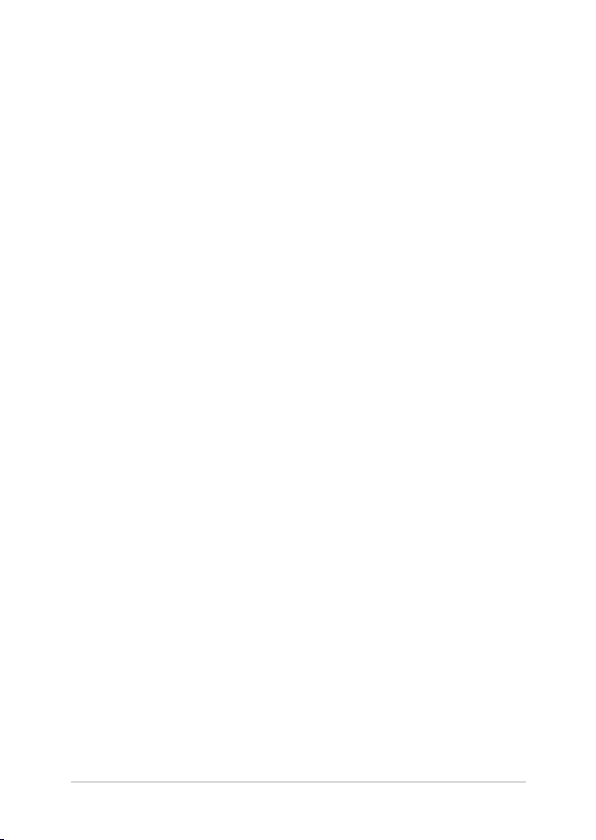
Google Now ......................................................................................................................88
Ana Ekran ......................................................................................................................89
Ekran görünümleri .........................................................................................................90
Ekran yönelimini kilitleme ........................................................................................... 91
Dünyaya bağlanma ................................................................................................... 92
Wi-Fi ağlarına bağlanma .............................................................................................. 92
Bluetooth'u kullanma .................................................................................................... 93
Uygulamaları Yönetme ............................................................................................97
Uygulama kısayollarının oluşturulması ..................................................................97
Ana Ekrandan Uygulamayı Kaldırma ....................................................................... 97
Uygulama bilgilerini görüntüleme ...........................................................................98
Uygulama klasörü oluşturulması ..............................................................................99
Son Kullanılanlar ekranından uygulamaların görüntülenmesi ...................... 100
ASUS Task Manager (Görev Yöneticisi) ................................................................... 102
Dosya Yöneticisi..........................................................................................................104
Dahili belleğe erişim ...................................................................................................... 104
Harici depolama aygıtlarına erişim...........................................................................104
Ayarlar ................................................................................................................................. 105
Android® sistemini kapatma ...................................................................................106
Tabletinizi uyku moduna alma...................................................................................106
5. Bölüm: Açılış Öz Denetim Testi (POST)
Açılış Öz Denetim Testi (POST) ..............................................................................108
BIOS ve Sorun Giderme'ye erişim için POST kullanımı ...................................... 108
BIOS ................................................................................................................................108
BIOS Erişimi ....................................................................................................................... 108
BIOS ayarları ...................................................................................................................... 109
Sorun Giderme ...........................................................................................................119
Bilgisayarınızı yenileyin ................................................................................................119
Bilgisayarınızı sıfırlayın .................................................................................................. 120
Gelişmiş seçenekler........................................................................................................ 121
İpuçları ve SSS
ASUS Transformer Book Trio için yararlı ipuçları .............................................124
Donanım SSS ...............................................................................................................125
ASUS Transformer Book Trio E-Kılavuzu
5
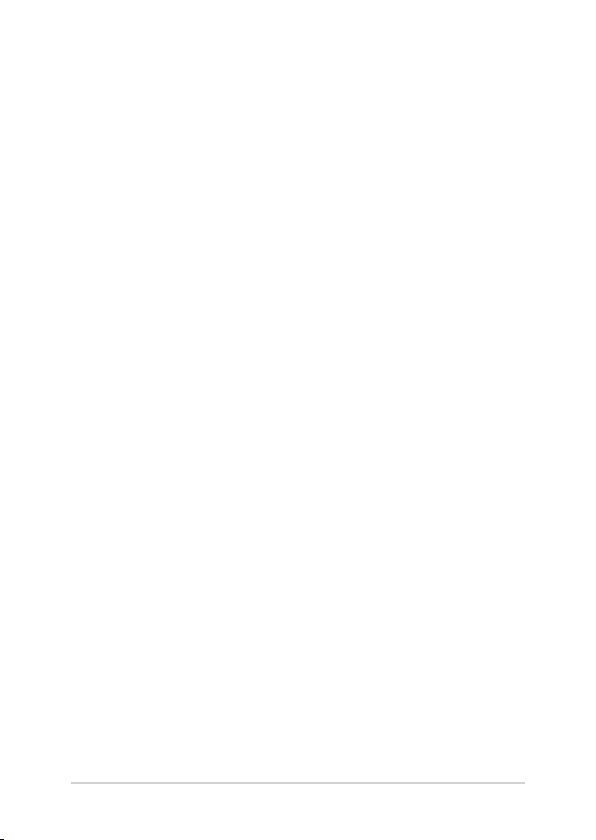
6
ASUS Transformer Book Trio E-Kılavuzu
Yazılım SSS ....................................................................................................................128
Ekler
DVD-ROM Sürücü Bilgisi (belirli modellerde) .......................................................132
Blu-ray ROM Sürücü bilgileri (belirli modellerde) ...............................................134
Dahili Modem Uygunluğu ........................................................................................... 134
Özet .....................................................................................................................................135
Ağ Uygunluk Beyanı ......................................................................................................135
Sesli Olmayan Ekipmanlar ........................................................................................... 135
Federal Haberleşme Komisyonu Beyanı ................................................................. 137
FCC Radyo Frekansına (RF) Maruz Kalma İkaz Beyanı .......................................138
Uygunluk Beyanı (R&TTE Direkti 1999/5/EC) ..................................................... 139
CE İşareti............................................................................................................................. 139
Kanada için IC Radyasyona Maruz Kalma Beyanı ................................................ 140
Farklı Etki Alanları için Kablosuz Operasyon Kanalı ............................................ 141
Fransa Sınırlandırılmış Kablosuz Frekans Bantları ............................................... 141
UL Güvenlik Bildirimleri ................................................................................................ 143
Güç Güvenlik Koşulu......................................................................................................144
TV Tarayıcı Uyarıları ........................................................................................................144
REACH ................................................................................................................................. 144
Macrovision Şirketi Ürün Bildirimi ............................................................................144
İşitme Kaybını Önleme.................................................................................................. 144
Kuzey Avrupa Lityum İkazları (Lityum iyon bataryalar için) ............................145
Optik Sürücü Güvenlik Bilgisi ..................................................................................... 146
ENERGY STAR uyumlu ürün ........................................................................................149
Avrupa Birliği Eco etiketi .............................................................................................. 149
Küresel Çevre Düzenleme Uygunluğu ve Beyanı ............................................... 150
ASUS Geri Dönüşüm/Geri Alım Hizmetleri ............................................................ 150
Diğer önemli bilgiler ...................................................................................................... 153
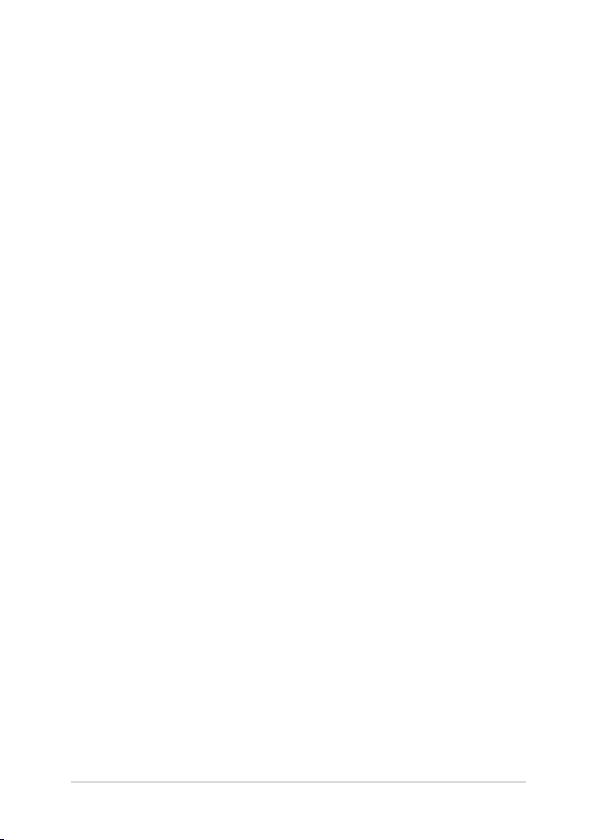
Bu kılavuz hakkında
Bu kılavuz, ASUS Transformer Book Trio'un donanım ve yazılım özellikleri
hakkında bilgi vermekte olup aşağıdaki bölümlerden oluşmaktadır:
1. Bölüm: Donanım ParçalarıDonanım Parçaları
Bu bölümde ASUS Transformer Book Trio'un donanım bileşenleri
ele alınmıştır.
2. Bölüm: BaşlarkenBaşlarken
Bu bölüm, ASUS Transformer Book Trio'nuzun farklı parçalarını
nasıl ayarlayıp kullanacağınızı göstermektedir.
3. Bölüm: Windows® 8 ile Çalışmak
Bu bölümde ASUS Transformer Book Trio Windows® 8 işletim
sisteminin kullanımı hakkında genel bir bakış yer almaktadır.
4 . Bölüm: Android® ile çalışma
Bu bölüm, ASUS Transformer Book Trio'nuz ve tabletinizdeki
Android® işletim sisteminin kullanımına genel bir bakış
sağlamaktadır.
5. Bölüm: Açılış Öz Denetim Testi (POST)
Bu bölümde ASUS Transformer Book Trio'un ayarlarını değiştirmek
için POST'u nasıl kullanabileceğiniz gösterilmiştir.
İpuçları ve SSS
Bu kısım, ASUS Transformer Book Trio'nuzla yaşadığınız yaygın
sorunları ele almak ve gidermek için başvurabileceğiniz bazı
önerilen ipuçlarını, sık sorulan donanım ve yazılım sorularını
sunmaktadır.
Ekler
Bu bölümde ASUS Transformer Book Trio için uyarılar ve güvenlik
bildirimleri yer almaktadır.
ASUS Transformer Book Trio E-Kılavuzu
7

8
ASUS Transformer Book Trio E-Kılavuzu
Bu Kılavuzda Kullanılan İfadeler
Bu kılavuzdaki önemli bilgileri vurgulamak için, mesajlar aşağıdaki gibi
gösterilir:
ÖNEMLİ! Bu iletide görevi tamamlamak için uygulanması gereken önemliBu iletide görevi tamamlamak için uygulanması gereken önemli
bilgiler bulunur.
NOT: Bu iletide görevleri tamamlamaya yardımcı olabilecek ilave bilgiler
ve ipuçları bulunur..
UYARI! Bu iletide belirli görevleri yaparken güvenliğinizi korumak ve
ASUS Transformer Book Trio veri ve bileşenlerinde hasarı önlemek için
uygulanması gereken önemli bilgiler bulunur..
Simgeler
Aşağıdaki simgeler, ASUS Transformer Book Trio görev veya prosedür
dizisini tamamlamak için kullanılan aygıtı gösterir.
= Dokunmatik ekran panelini kullanın.
= Dokunmatik yüzeyi kullanın.
= Klavyeyi kullanın.
Tipografya
Kalın = Bu, seçilmesi gereken bir menü veya öğeyi belirtir.
İtalik = Bu, kılavuzda danışabileceğiniz kısımları göstermektedir.
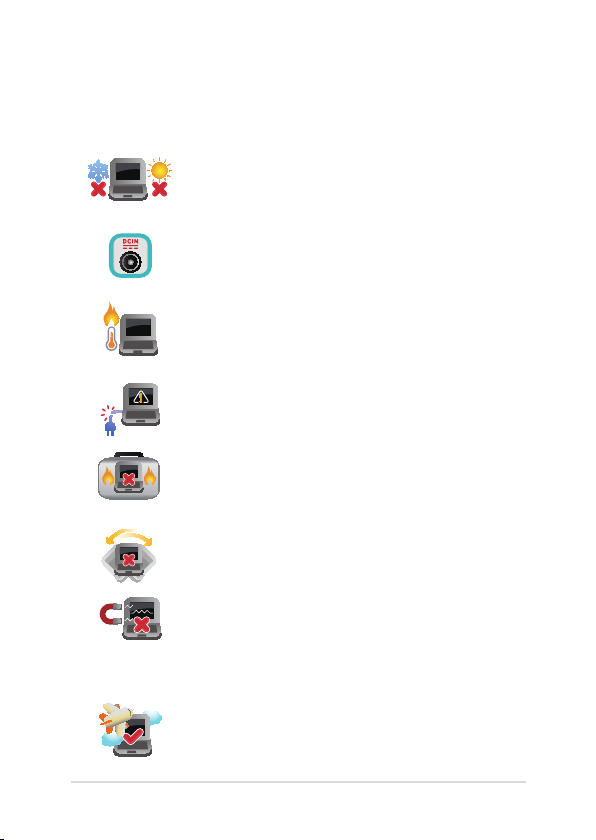
Güvenlik Tedbirleri
ASUS Transformer Book Trio'u Kullanma
Bu ASUS Transformer Book Trio, yalnızca ortam
sıcaklığının 5°C (41°F) ila 35°C (95°F) arasında
olduğu ortamlarda kullanılmalıdır.
ASUS Transformer Book Trio, altında yer alan
elektrik girdi bilgilerine bakınız ve şarj adaptörünüz
ile uyumlu olduğundan emin olunuz.
Isıya maruz kalmanın vereceği rahatsızlığı veya
yaralanmayı önlemek için ASUS Transformer Book
Trio'u kucağınızda veya vücudunuzun herhangi bir
parçasına yakın bırakmayın.
ASUS Transformer Book Trio'la zarar görmüş güç
kabloları, aksesuarlar ve diğer çevre aygıtlarını
kullanmayın.
Güç açıkken, ASUS Transformer Book Trio'u
hava sirkülasyonunu azaltan malzemeler içinde
taşımadığınızdan veya bu malzemelerle üzerini
kapatmadığınızdan emin olun.
ASUS Transformer Book Trio'u düzgün veya sabit
olmayan çalışma yüzeylerine yerleştirmeyin.
ASUS Transformer Book Trio'u hava alanındaki
röntgen makinelerinden geçirebilirsiniz (taşıyıcı
bantlara yerleştirilen eşyalar için kullanılırlar), ancak
manyetik detektörlere ve manyetik çubuklara
maruz bırakmayın.
Kullanılabilen ilgili uçak hizmetleri ve ASUS
Transformer Book Trio'u uçakta kullanırken
izlenmesi gereken kısıtlamalar hakkında bilgi için
hava alanı sağlayıcınızla iletişim kurun.
ASUS Transformer Book Trio E-Kılavuzu
9
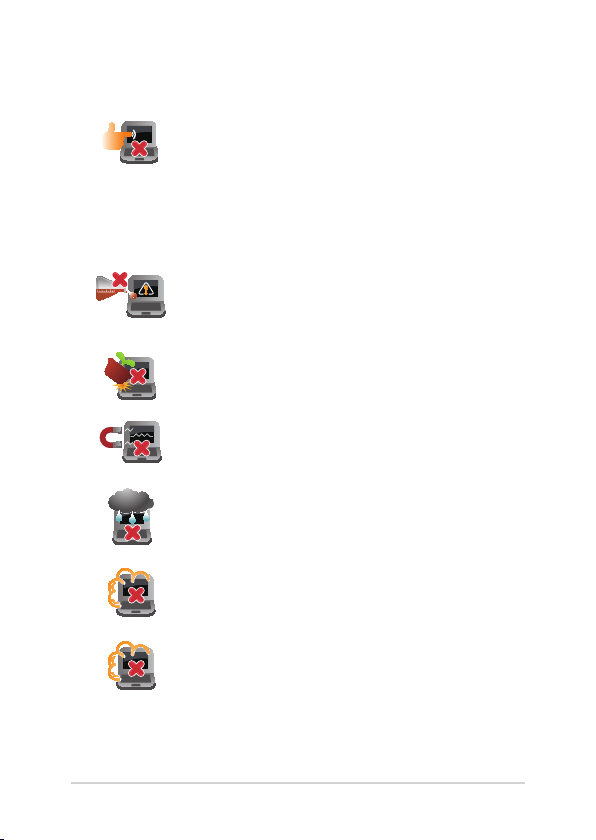
10
ASUS Transformer Book Trio E-Kılavuzu
ASUS Transformer Book Trio'un Bakımı
ASUS Transformer Book Trio'u temizlemeden
önce elektrik bağlantısını kesin ve (mümkünse)
bataryasını çıkarın. Birkaç damla ılık su ve aşındırıcı
olmayan bir temizleyiciyi temiz selüloz bir sünger
veya güdere damlatarak temizleyin. Daha sonra,
ıslak veya nemli bir parça kalırsa kuru bir bez ile
kurulayın.
ASUS Transformer Book Trio'un üzerinde veya
yakınında tiner, benzen veya benzeri güçlü
çözücüleri kullanmayın.
ASUS Transformer Book Trio'un üstüne nesneler
yerleştirmeyin.
ASUS Transformer Book Trio'u güçlü manyetik veya
elektriksel alanlara maruz bırakmayın.
ASUS Transformer Book Trio'u sıvılara, yağmura
ya da neme maruz bırakmayın veya yanında
kullanmayın.
ASUS Transformer Book Trio'u kirli veya tozlu
ortamlara maruz bırakmayın.
ASUS Transformer Book Trio'u gaz sızıntılarının
yakınında kullanmayın.
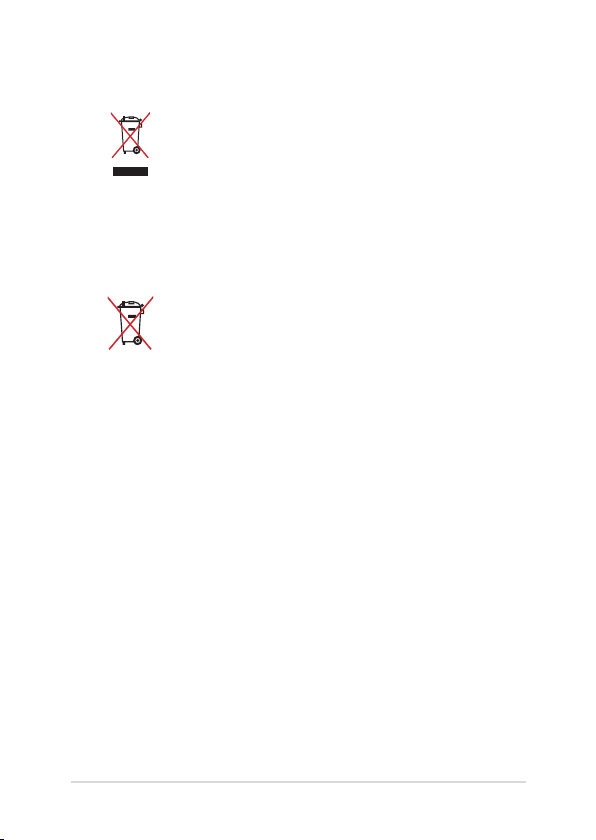
Düzgün geri dönüşüm
ASUS Transformer Book Trio kamu çöplüğüne
ATMAYINIZ. Bu ürün parçalar uygun biçimde
yeniden kullanılacak ve geri dönüştürülebilecek
şekilde tasarlanmıştır. Çarpı işaretli çöp kutusu
sembolü ürünün (elektrikli, elektronik ekipmanlar
ve cıva içeren düğme piller) ev atıklarıyla birlikte
atılmaması gerektiğini gösterir. Elektronik ürünlerin
elden çıkarılması ile ilgili olarak lokal düzenlemeleri
kontrol ediniz.
Pili kentsel atıklarla birlikte ATMAYIN. Üzeri çizili
tekerlekli çöp kutusu sembolü pilin kentsel atıklarla
atılmaması gerektiğini belirtir.
ASUS Transformer Book Trio E-Kılavuzu
11
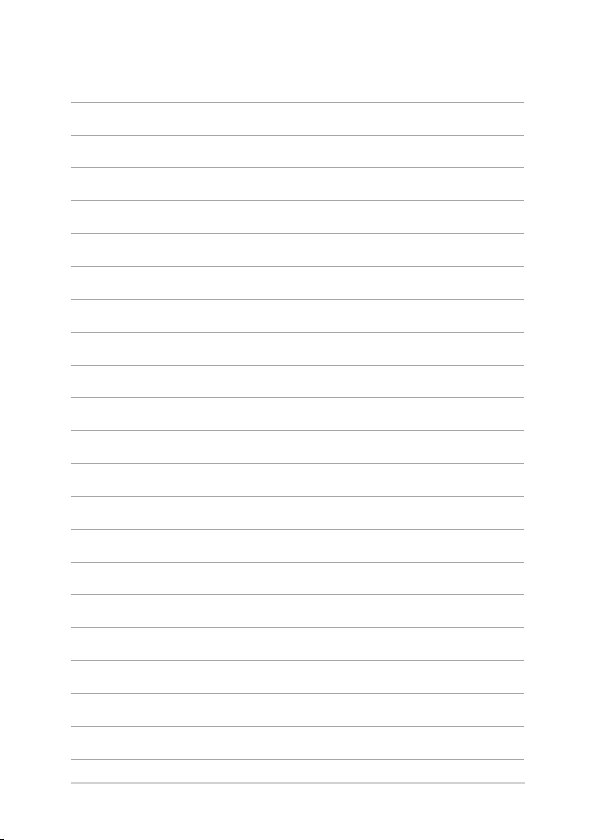
12
ASUS Transformer Book Trio E-Kılavuzu
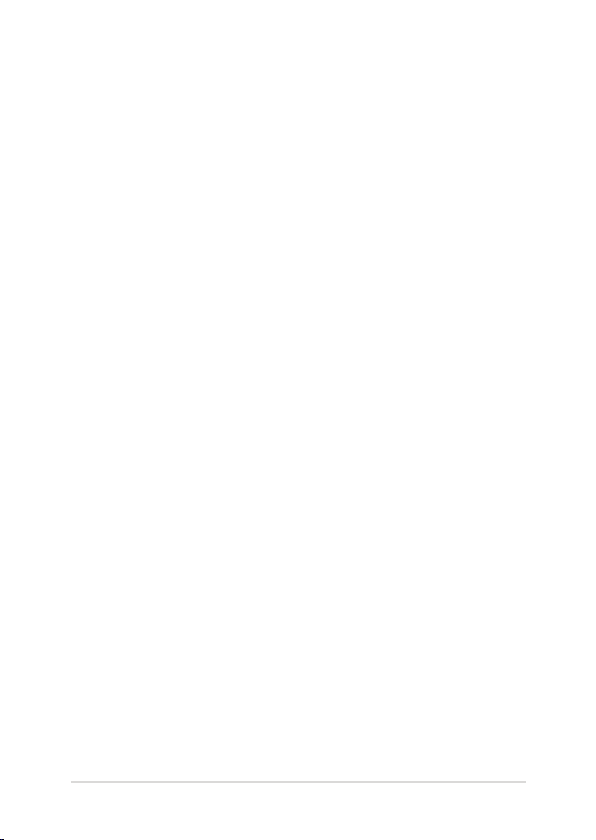
1. Bölüm: Donanım Parçaları
ASUS Transformer Book Trio E-Kılavuzu
13
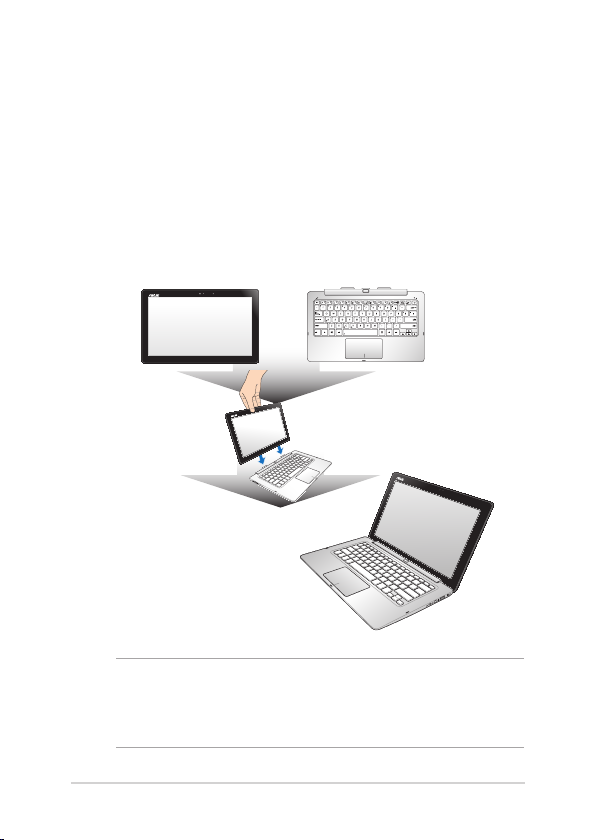
14
ASUS Transformer Book Trio E-Kılavuzu
ASUS Transformer Book Trio'u Tanıma
ASUS Transformer Book Trio'nuz iki önemli aygıttan oluşur: Tablet
ve PC istasyonu. Tablet PC istasyonuna takılıyken, her iki aygıt ASUS
Transformer Book Trio olarak kullanılabilir.
Tablet PC istasyonundan çıkarılırsa, her biri kendi özellikler kümesiyle
ayrı aygıtlar olarak işlev görebilir. Tablet Android® işletim sistemine
sahipken, PC istasyonu Windows® 8 içerir.
tablet
PC istasyonu
ASUS Transformer Book Trio
NOT: Tablet ve PC istasyonunu bağlamak ya da bağlantılarını kesmek
konusunda daha fazla ayrıntı için, bu kılavuzdaki Aygıtlarınızı bir ASUS
Transformer Book Trio'ya dönüştürme ve Tableti PC istasyonundan ayırma
kısımlarına başvurun.
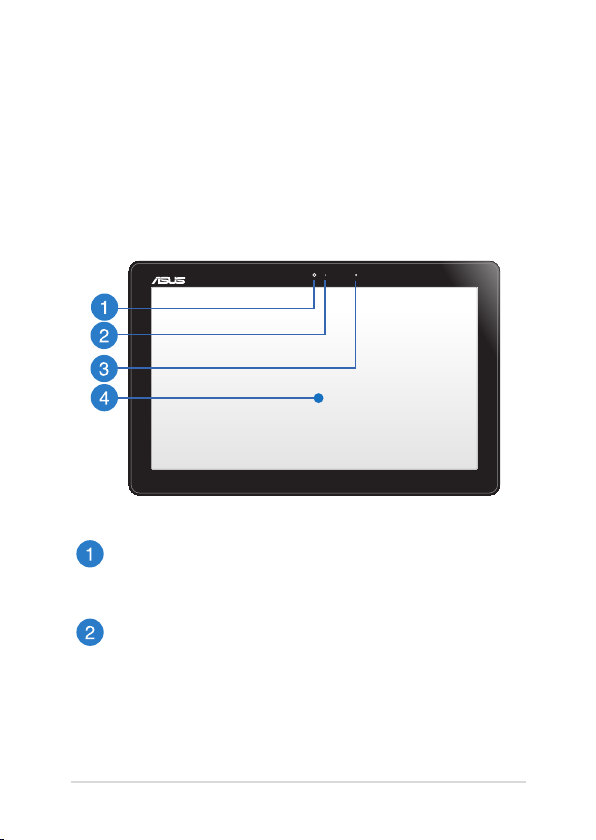
Tablet
ASUS Transformer Book Trio'nuzun tableti, Windows® 8 ya
da Android®'de çalışırken dokunmatik ekran hareketlerini
gerçekleştirmenize olanak tanır. Tablet, PC istasyonundan ayrıldığında
yalnızca Android® üzerinde çalışmak için kullanılabilir.
Üstten görünüm
Kamera
Dahili ASUS Transformer Book Trio'unuzu kullanarak fotoğraf
çekmenizi veya video kaydetmenizi sağlar..
Kamera Göstergesi
Kamera göstergesi yerleşik kameranın kullanıldığını gösterir.
ASUS Transformer Book Trio E-Kılavuzu
15
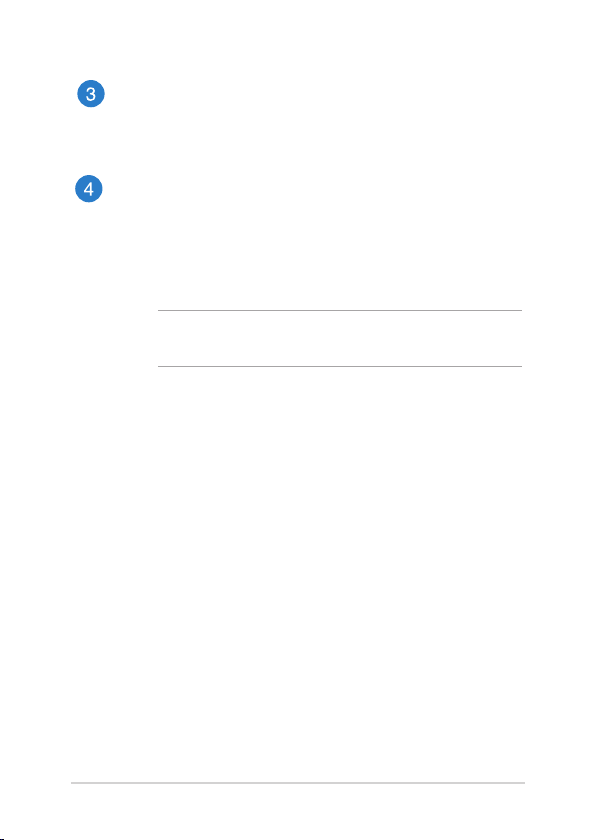
16
ASUS Transformer Book Trio E-Kılavuzu
Ortam ışığı sensörü
Ortam ışığı sensörü ortamınızdaki ortam ışığı miktarını algılar.
Ortam ışık koşullarına göre sistemin otomatik olarak ekran
parlaklığını ayarlamasını sağlar.
Dokunmatik ekran paneli
Bu yüksek çözünürlüklü dokunmatik ekran paneli, ASUS
Transformer Book Trio'nuz ya da tabletinizdeki fotoğraar,
videolar ve diğer çoklu ortam dosyaları için harika görüntüleme
özellikleri sunar. Dokunma hareketlerini kullanarak tabletinizi
çalıştırmanızı sağlar.
NOT: Daha fazla bilgi için bu kılavuzdaki Dokunmatik ekran paneli
ve dokunmatik yüzey için hareketler bölümüne göz atın.
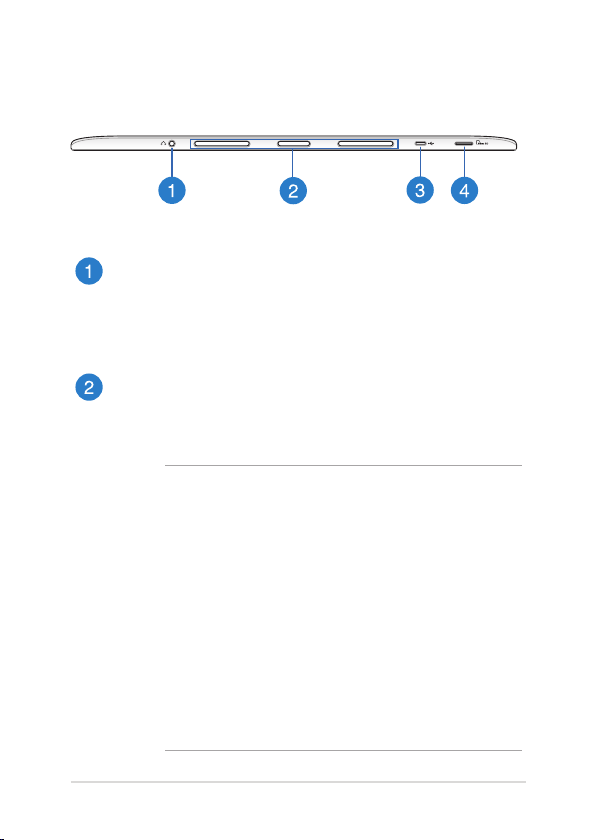
Bağlantı noktaları ve yuva
Kulaklık çıkışı bağlantı noktası (yalnızca Android® için)
Bu bağlantı noktası, Android® üzerinde çalışırken ASUS
Transformer Book Trio'nuzu kulaklığa bağlamanıza olanak tanır.
Bu bağlantı noktasını ASUS Transformer Book Trio'nuzu harici
bir mikrofona bağlamak için de kullanabilirsiniz.
PC istasyonu yuvaları
Bu yuvalar mıknatıslıdır ve tableti güvenli biçimde takmak için
mıknatıslı PC istasyonu tırnaklarıyla rahatça hizalanır.
UYARI!
• PC istasyonu tırnakları mıknatıslıdır; lütfen
çocukların erişmesine izin vermeyin.
• Mobil aygıtların ürettiği manyetik alanlar, kredi
kartları, bilgisayar diskleri veya bantlar gibi
manyetik depolama ortamında bulunan verilere
hasar verebilir. Aygıtınızı böyle bir cihazın yanına
yerleştirmeyin.
• Aygıtınızı güçlü manyetik alanlara maruz bırakmayın,
aksi takdirde geçici arızalanmaya sebep olabilir.
• Mıknatıslar, çalışan kalp pillerini ve implante şok
cihazlarını etkileyebilir. Mümkünse, kalp pili ya da
şok cihazının önerilen mıknatıs uzaklığına başvurun.
ASUS Transformer Book Trio E-Kılavuzu
17
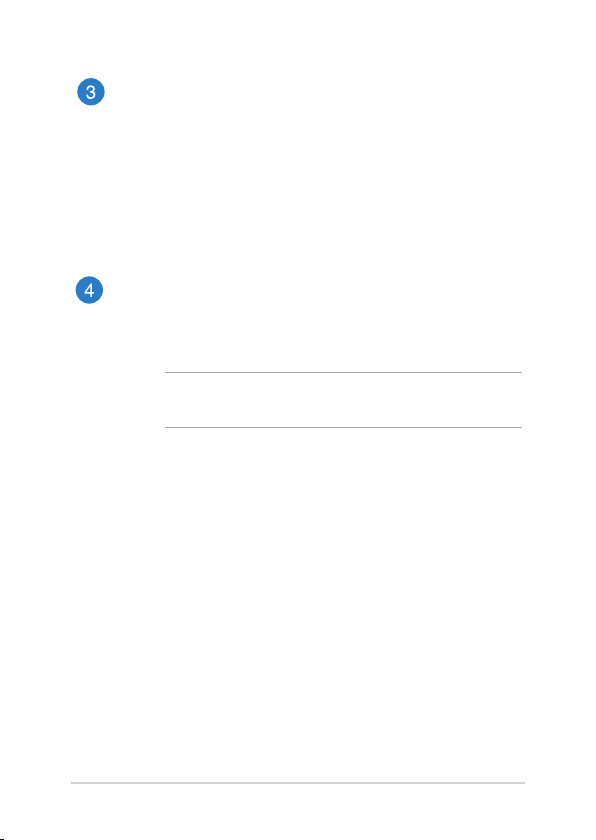
18
ASUS Transformer Book Trio E-Kılavuzu
Mikro USB 2.0 bağlantı noktası (yalnızca Android® için)
Pili şarj etmek veya tabletinize güç vermek için, birlikte gelen
mikro USB - USB adaptörünü bu mikro USB (Evrensel Seri Veri
Yolu) 2.0 bağlantı noktasına bağlayın. Tableti ayrı bir aygıt
olarak kullanırken, bundan şarj etme bağlantı noktası olarak
yararlanabilirsiniz.
Tablet ayrı olarak kullanılırken, bu bağlantı noktasını,
harici bir aygıttan veri aktarımlarını kolaylaştırmak için de
kullanabilirsiniz..
MicroSD kart yuvası
ASUS Transformer Book Trio microSD ve microSDHC kart
biçimlerini destekleyen tek bir dahili bellek kartı okuyucu yuvası
bulunur.
NOT: Windows® 8 üzerinde çalışırken, Android® sisteminin de
çalışıyor olduğundan emin olmanız gerekir.
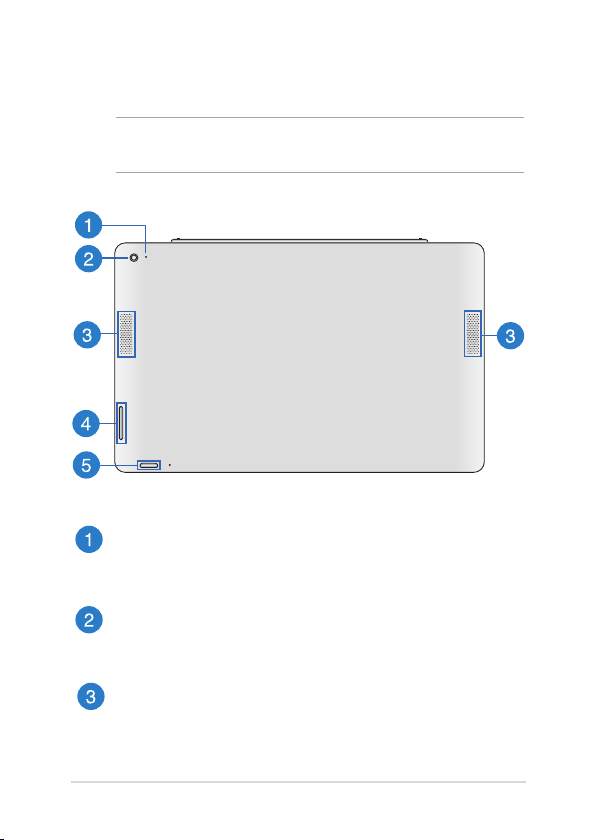
Arkadan görünüm
ÖNEMLİ! Pil süresi kullanıma ve bu ASUS Transformer Book Trio'daki
özelliklere göre değişir. Pil paketi parçalarına ayrılamaz.
Mikrofon
Dahili mikrofon video konferansı, sesli anlatım veya basit ses
kaydı için kullanılabilir.
Kamera (yalnızca Android® için)
Android® üzerinde çalışırken, yerleşik kamera fotoğraf
çekmenizi veya video kaydetmenizi sağlar.
Hoparlörler
Yerleşik hoparlörler sesi doğrudan ASUS Transformer Book Trio
duymanızı sağlar. Dizüstü bilgisayarın ses özellikleri yazılımla
denetlenir.
ASUS Transformer Book Trio E-Kılavuzu
19
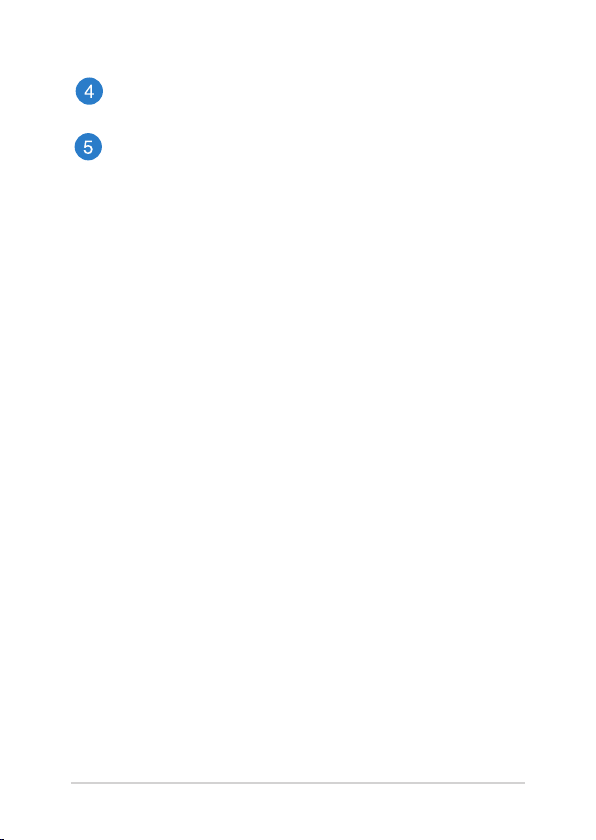
20
ASUS Transformer Book Trio E-Kılavuzu
Ses düğmesi
Ses seviyesini artırmak veya azaltmak için bu düğmeye basın.
Güç Düğmesi
Güç düğmesi tabletinizi açar, Android® sistemini başlatır ve
gerektiğinde tabletinizi de sıfırlar. PC istasyonunuzun güç
düğmesini kullanırken aşağıdaki senaryolara başvurun:
• Tabletinizi açmak ve Android® sistemini başlatmak için
güç düğmesine basın.
• Tabletinizde çalışırken, tabletinizi uyku moduna almak
veya uyku modundan çıkarmak için güç düğmesine
basabilirsiniz.
• Tabletiniz yanıt vermediğinde, güç düğmesini tabletiniz
kapanana kadar yedi (7) saniye civarında basılı tutun.
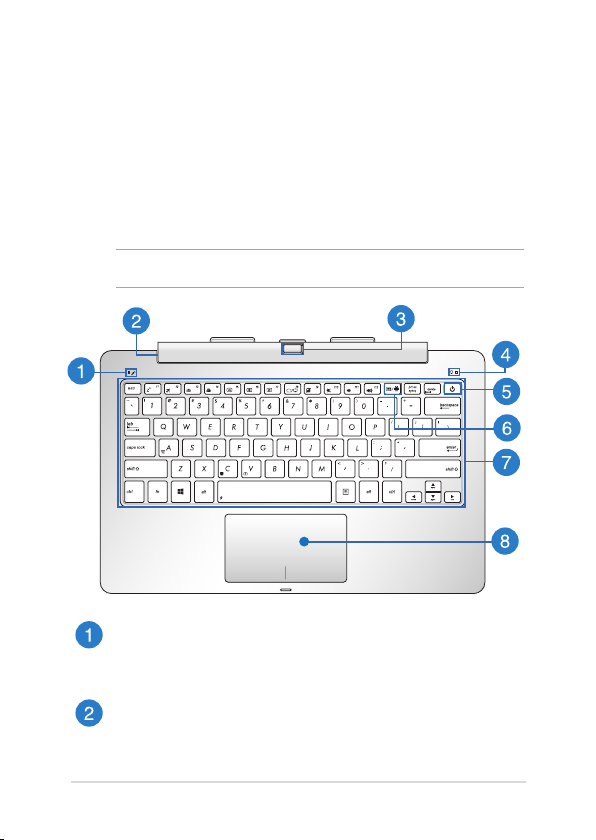
PC istasyonu
PC istasyonu, klavyesi ve dokunmatik yüzeyi aracılığıyla ASUS
Transformer Book Trio'nuz için bir giriş aygıtı olarak hizmet görür.
Tabletiniz kenetteyken ya da harici bir ekran kullanılırken Windows® 8'e
erişim de sağlar.
Üstten görünüm
NOT: Klavyenin düzeni modele, bölgeye veya ülkeye göre değişebilir.
Mikrofon
Dahili mikrofon video konferansı, sesli anlatım veya basit ses
kaydı için kullanılabilir.
PC istasyonu menteşesi
Bu menteşe, tableti PC istasyonuna bağlamanızı sağlar. Farklı
görüş açılarına ayarlarken tableti yerinde de tutar.
ASUS Transformer Book Trio E-Kılavuzu
21
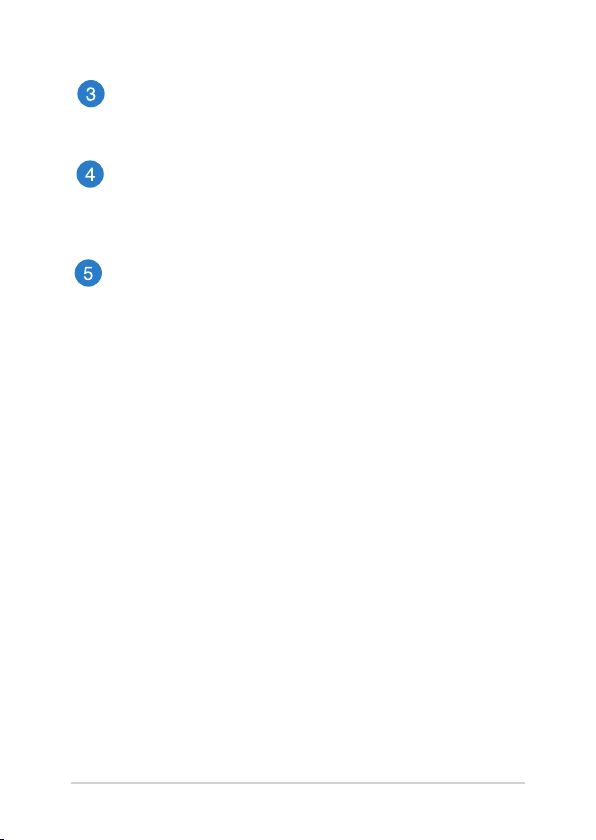
22
ASUS Transformer Book Trio E-Kılavuzu
Tablet serbest bırakma düğmesi
Menteşe, tabletin kilidini PC istasyonundan kurtarana dek bu
düğmeye sonuna kadar basın.
Güç göstergesi
Güç göstergesi, PC istasyonu açıldığında ve Windows® 8
çalışırken yanar. PC istasyonu uyku modundayken yavaşça yanıp
söner.
Güç Düğmesi
Güç düğmesi PC istasyonunu açar, Windows® 8 sistemini başlatır
ve gerektiğinde PC istasyonunuzu da sıfırlar. PC istasyonunuzun
güç düğmesini kullanırken aşağıdaki senaryolara başvurun:
• PC istasyonunuzu açmak ve Windows® 8 sistemini
başlatmak için güç düğmesine basın.
• PC istasyonunda çalışırken, PC istasyonunuzu uyku
moduna almak veya uyku modundan çıkarmak için güç
düğmesine basabilirsiniz.
• PC istasyonunuz yanıt vermediğinde, güç düğmesini PC
istasyonunuz kapanana kadar dört (4) saniye civarında
basılı tutun.
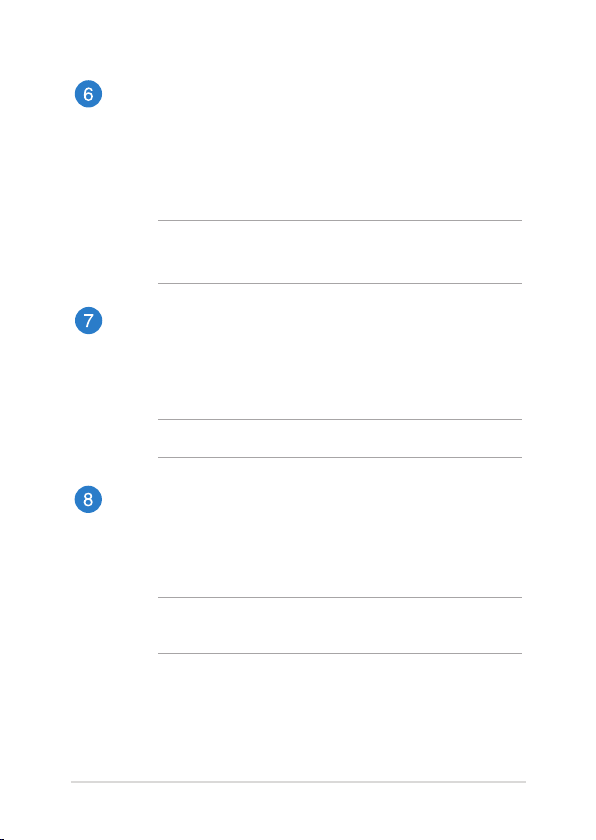
İşletim sistemi geçiş tuşu
İşletim sistemi tuşu, PC istasyonundaki, Windows® 8 ve
Android® işletim sistemleri arasında rahatça geçiş yapmanıza
olanak tanıyan özel bir düğmedir.
Bu tuş yalnızca tablet ile PC istasyonu bağlıyken ve ASUS
Transformer Book Trio olarak kullanılırken çalışır.
NOT: Daha fazla bilgi için bu kılavuzdaki İşletim sistemi geçiş
tuşunu kullanma bölümüne göz atın.
Klavye
Klavye, ya Windows® 8 ya da Android® sisteminde çalışılırken
rahatça yazma derinliğine sahip tam boy QWERTY tuşlar sağlar.
Iİşlev tuşlarını kullanmanızı da etkinleştirerek Windows®'a hızlı
erişim ve diğer çoklu ortam işlevlerini kontrol etmenizi sağlar.
NOT: Klavye düzeni modele veya bölgeye göre değişir.
Dokunmatik yüzey
Dokunmatik yüzey, Windows®8 ve Android® sistemlerinde
çalışılırken ekranda gezinmek için çoklu hareket kullanımına
olanak tanıyarak sezgisel kullanıcı deneyimi sağlar. Normal birNormal bir
farenin işlevlerini de simüle eder.
NOT: Daha fazla bilgi için bu kılavuzdaki Dokunma yüzeyini
kullanma bölümüne göz atın.
ASUS Transformer Book Trio E-Kılavuzu
23
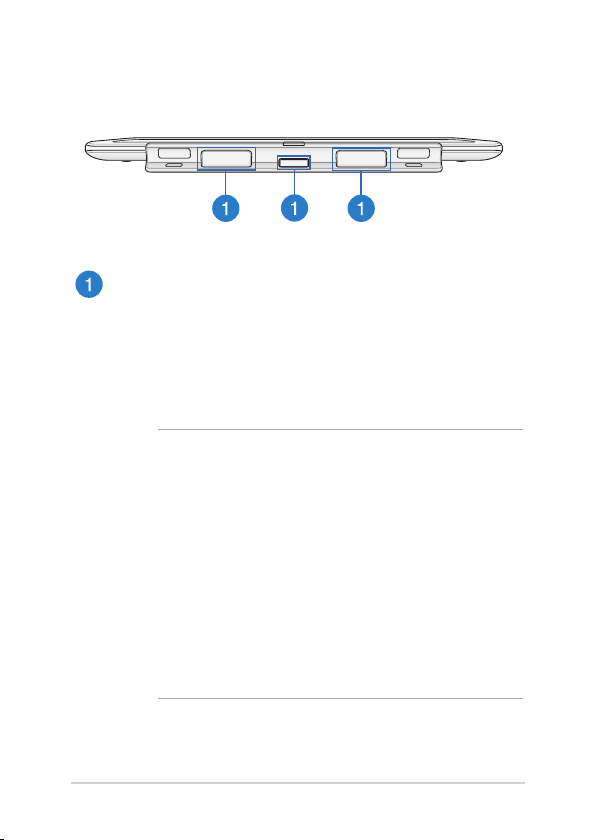
24
ASUS Transformer Book Trio E-Kılavuzu
Arkadan görünüm
PC istasyonu tırnakları
Manyetik PC istasyonu tırnakları, tableti PC istasyonuna güvenli
biçimde takar.
Tableti, PC istasyonu yuvalarını bu tırnakların üstünde
hizalayarak PC kenedine takın. Takıldığında, tableti tercih
ettiğiniz görüş açısına göre ayarlayabilirsiniz.
UYARI!
• PC istasyonu tırnakları mıknatıslıdır; lütfen çocukların
erişmesine izin vermeyin.
• Mobil aygıtların ürettiği manyetik alanlar, kredi
kartları, bilgisayar diskleri veya bantlar gibi manyetik
depolama ortamında bulunan verilere hasar verebilir.
Aygıtınızı böyle bir cihazın yanına yerleştirmeyin.
• Aygıtınızı güçlü manyetik alanlara maruz bırakmayın,
aksi takdirde geçici arızalanmaya sebep olabilir.
• Mıknatıslar, çalışan kalp pillerini ve implante şok
cihazlarını etkileyebilir. Mümkünse, kalp pili ya da şok
cihazının önerilen mıknatıs uzaklığına başvurun.
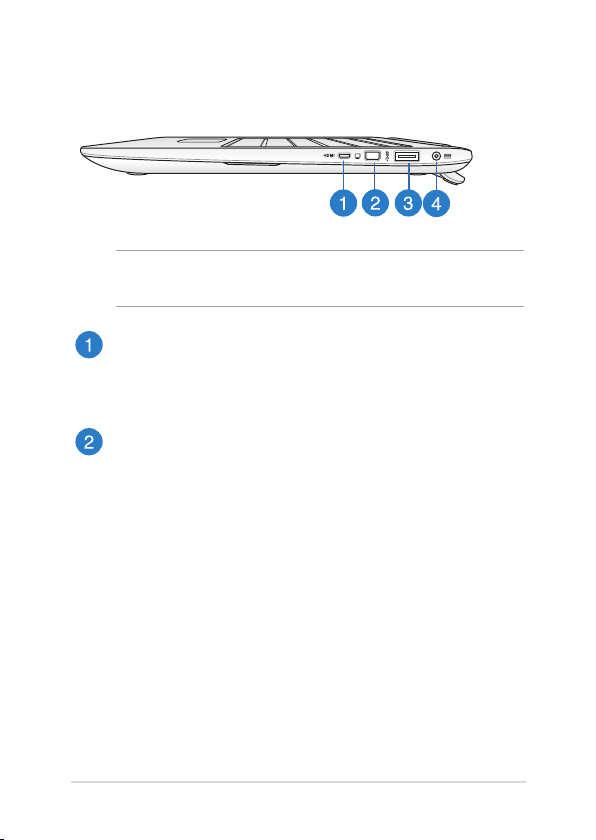
Sağ taraf
NOT: Aşağıdaki bağlantı noktaları yalnızca Windows® 8 sisteminde
kullanılabilir.
Mikro HDMI bağlantı noktası (yalnızca Windows® 8 için)(yalnızca Windows® 8 için)
Bu bağlantı noktası mikro Yüksek Tanımlı Çoklu Ortam Arabirimi
(HDMI) konektörü içindir ve HD DVD, Blu-ray ve diğer korumalı
içeriği çalmak için HDCP uyumludur.
Mini DisplayPort (yalnızca Windows® 8 için)(yalnızca Windows® 8 için)
ASUS Transformer Book Trio'unuzu DisplayPort, VGA, DVI veya
HDMI harici ekrana bağlamak için bu bağlantı noktasını kullanın.
ASUS Transformer Book Trio E-Kılavuzu
25
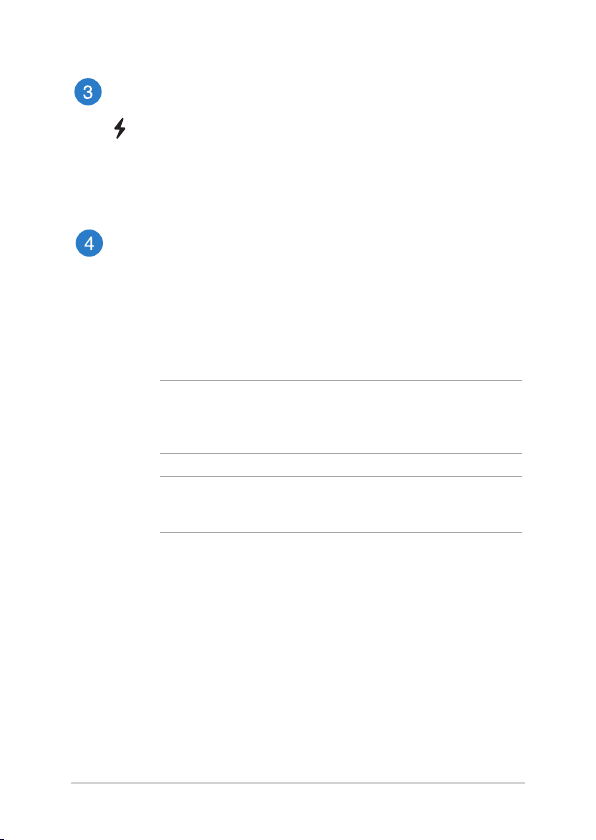
26
ASUS Transformer Book Trio E-Kılavuzu
USB Charger+ içeren USB 3.0 bağlantı noktası* (yalnızca(yalnızca
Windows® 8 için)
simgesiyle beraber USB 3.0 bağlantısına sahip olduğunuzda,
cihazınızın USB Charger+ özelliği kullanılabilir demektir. USB ŞarjUSB Şarj
Cihazı+ mobil aygıtları hızlı bir şekilde şarj etmenizi sağlar ve
ASUS Transformer Book Trio'nuz uyku, bekleme veya kapanma
modunda olduğunda bile kullanılabilir*.
Güç girişi (yalnızca Windows® 8 için)(yalnızca Windows® 8 için)
Pil paketini şarj etmek ve PC istasyonunuza güç sağlamak için
birlikte verilen güç adaptörünü bu bağlantı noktasına takın.
ASUS Transformer Book Trio'nuzu güç adaptörü modunda
çalıştırırken, hem PC istasyonu hem de tabletin pili bu bağlantı
noktası aracılığıyla şarj edilebilir.
UYARI! Adaptör kullanılırken ılık ile sıcak arası olabilir. Adaptörü
kapatmayın ve bir güç kaynağına takılıyken vücudunuzdan uzak
tutun.
ÖNEMLİ! PC istasyonunuzu yakındaki bir elektrik prizine
bağlamak için yalnızca birlikte verilen güç adaptörünü kullanın.
* yalnız�a belirli modellerdeyalnız�a belirli modellerde
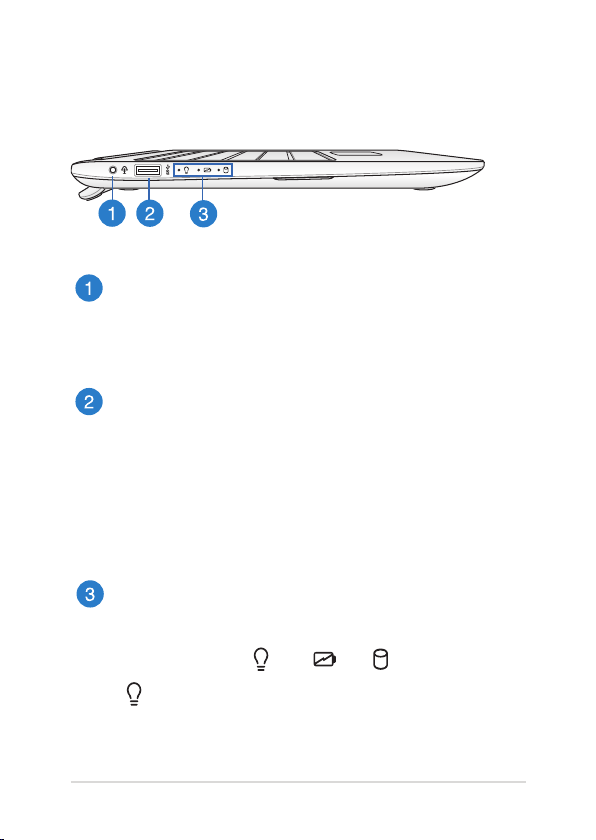
Sol taraf
Kulaklık çıkışı/mikrofon girişi birleşik jakı bağlantı noktası
Bu bağlantı noktası, PC istasyonunuzu amplikatörlü hoparlör
ya da kulaklığa bağlamanıza olanak tanır. Bu bağlantı noktasını
PC istasyonunuzu harici bir mikrofona bağlamak için de
kullanabilirsiniz.
USB 3.0 çıkışı (Windows® 8 için)(Windows® 8 için)
Evrensel Seri Veri Yolu 3.0 (USB 3.0) bağlantı noktası, 5 Gbit/
sn'ye kadar bir aktarım hızı sağlar ve USB 2.0 ile geriye yönelik
uyumludur.
USB 2.0 bağlantı noktası (Android® için)(Android® için)
USB (Evrensel Seri Veri Yolu) bağlantı noktası, klavye, işaretleme
aygıtı, USB bellek, harici HDD, hoparlör, kamera ve yazıcı gibi
USB 2.0 veya USB 1.1 aygıtlarıyla uyumludur.
Durum göstergeleri
Durum göstergeleri PC istasyonunuzun geçerli donanım
durumunu belirlemeye yardımcı olur.
Güç göstergesi
Güç göstergesi PC istasyonu açıldığında yanar, uyku
modundayken yavaşça yanıp söner. Windows® 8 sisteminin
başlatılmış olduğunu da belirtir.
ASUS Transformer Book Trio E-Kılavuzu
27
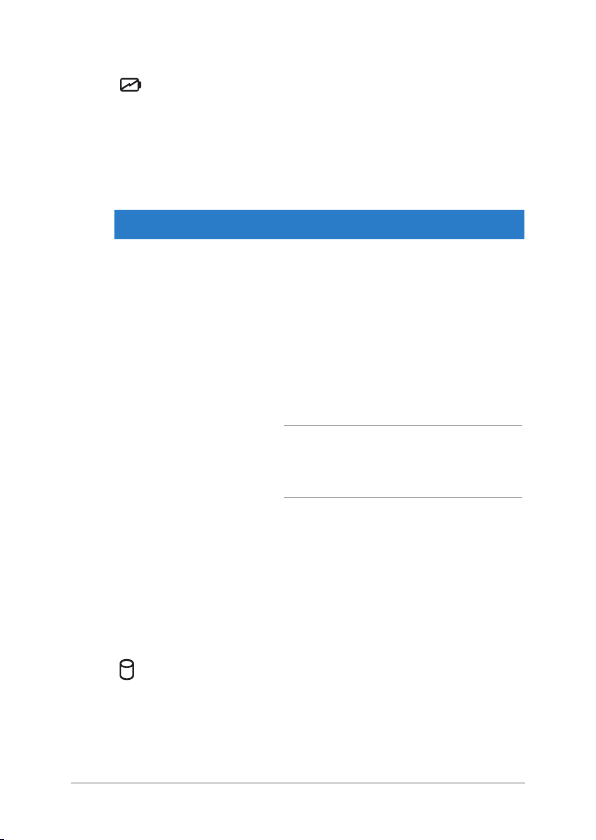
28
ASUS Transformer Book Trio E-Kılavuzu
İki renkli pil şarj göstergesi
İki renkli LED, ASUS Transformer Book Trio'nun pil şarj
durumunun görsel bir göstergesidir. Daha fazla ayrıntı için
aşağıdaki LED Renk Tablosu'na başvurun.
LED Renk Tablosu'
Renk Durum
Kesintisiz yeşil PC istasyonu bir güç kaynağına takılı,
pilini şarj ediyor ve pil gücü %95 ila %100
arasında..
Kesintisiz
turuncu
• PC istasyonu bir güç kaynağına takılı,
pilini şarj ediyor ve pil gücü %95'ten
az.
• Tablet PC istasyonuna bağlı, pilini şarj
ediyor ve tabletin pil gücü %30'dan az.
NOT: Bu şarj işlemi sisteminiz uyku
modunda veya kapalı olsa dahi otomatik
olarak etkinleştirilir.
.
Yanıp sönen
turuncu
PC istasyonu pil modunda çalışıyor ve pil
gücü %10'dan az.
Işıklar KAPALI PC istasyonu pil modunda çalışıyor ve pil
gücü %10 ila %100 arasında.
Sürücü etkinlik göstergesi
Bu gösterge, PC istasyonunuz dahili depolama sürücülerine
erişirken yanar.
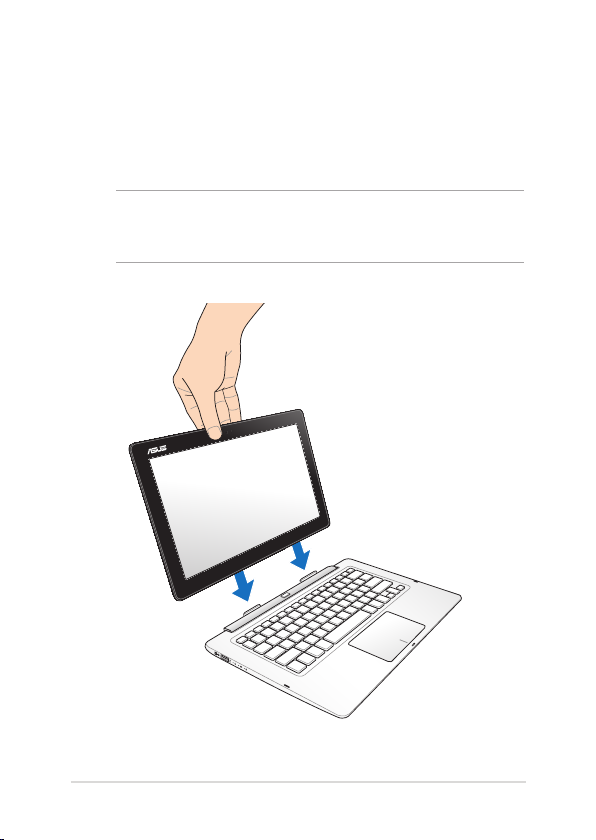
Aygıtlarınızı bir ASUS Transformer Book Trio'ya dönüştürme
Her iki aygıtı bir ASUS Transformer Book Trio olarak kullanmak için,
tableti PC istasyonu konektörüyle aşağıda gösterildiği gibi hizalayın.
NOT: PC istasyonu yuvaları ve konektörleri mıknatıslı parçalara sahiptir. Bu
mıknatıslar arasındaki çekim, PC istasyonu menteşesine düzgün biçimde
takılması için tabletin hizalanmasına yardımcı olur.
ASUS Transformer Book Trio E-Kılavuzu
29
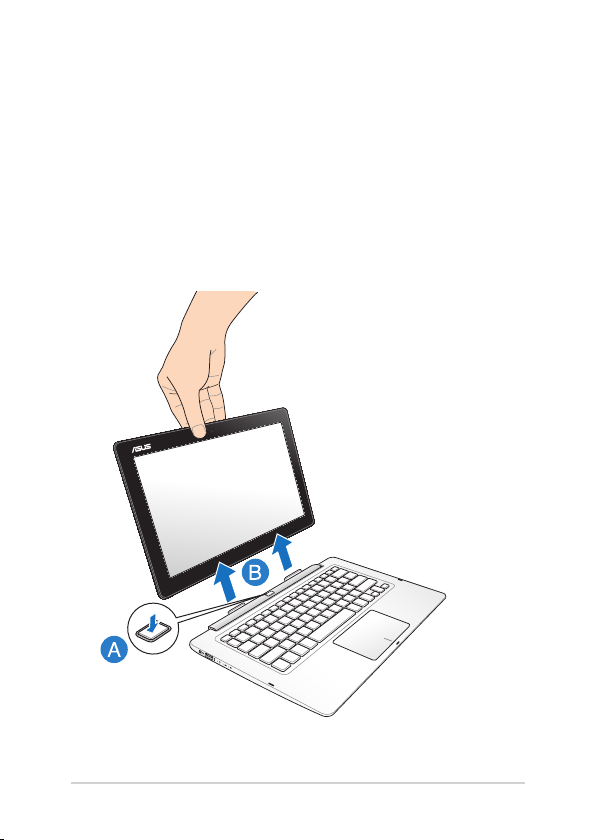
30
ASUS Transformer Book Trio E-Kılavuzu
Tableti PC istasyonundan ayırma
Tabletinizi ya da PC istasyonunuzu ayrı aygıt olarak kullanmak için,
tableti PC istasyonundan aşağıdaki gösterimdeki gibi ayırın.
A. Tableti PC istasyonundan ayırmak için tablet serbest bırakma
düğmesine basın.
B. Tableti PC istasyonu menteşesinden çekin.
